100% Рабочие методы для записи игрового процесса Fortnite на ПК 2025
Fortnite - это онлайн-игра, разработанная Epic Games и выпущенная в 2017 году. Она всегда бесплатна и является самой популярной многопользовательской игрой для ПК, Xbox, PS4 и других. В Интернете можно найти множество игровых видео. Если вы тоже хотите поделиться своими стратегиями, вам лучше записывать игровой процесс Fortnite на ПК. К счастью, на рынке есть множество регистраторов игрового процесса, и эта статья покажет вам лучшие способы сохранить игровой процесс Fortnite на ПК для публикации в социальных сетях.


Часть 1: лучший способ записать Fortnite на ПК
Что вам нужно для записи Fortnite на ПК, так это мощный игровой рекордер. Он должен иметь возможность снимать Fortnite в полноэкранном режиме или в любых размерах. Кроме того, важным элементом является качество вывода. С этого момента мы рекомендуем Vidmore Screen Recorder.
- Просто записывайте Fortnite и другие видеоигры на ПК.
- Легкий и не требует большой мощности процессора.
- Предварительный просмотр записи игрового процесса с помощью встроенного медиаплеера.
- Управляйте записью игры с помощью горячих клавиш.
- Предлагайте широкий спектр индивидуальных опций для опытных пользователей.
Излишне говорить, что это самый простой способ записать Fortnite на ПК, а также на Mac OS X.
Как записать Fortnite в Windows 10/8/7
Шаг 1: Настроить рекордер Fortnite
Запустите лучший рекордер игрового процесса после его установки на свой компьютер. Есть еще одна версия для Mac. Затем выберите Видеомагнитофон из домашнего интерфейса, чтобы начать его настройку. Щелкните значок Шестерни в правом верхнем углу, чтобы открыть диалоговое окно настроек. Затем настройте формат вывода, горячие клавиши и многое другое.

Шаг 2: Запишите Fortnite на ПК
Включите Дисплей опцию и установите область записи, нажав Полный кнопка. Чтобы записать определенную область, выберите На заказ и установите его вручную. Затем включите Системный звук вариант и отрегулируйте громкость. Если вы хотите добавить свою реакцию и голос в запись игры, включите Вебкамера а также Микрофон; в противном случае отключите их. Запустите Fortnite на ПК и запишите его, нажав REC кнопка.

Шаг 3: Предварительный просмотр и сохранение записи игры
Ударь Камера значок в важный момент, чтобы вы могли сделать снимок экрана во время записи. Когда игровой процесс будет завершен, нажмите кнопку Стоп значок, чтобы открыть окно предварительного просмотра. Здесь вы можете просмотреть запись и удалить ненужные кадры с помощью Клип инструмент. Наконец, нажмите кнопку «Сохранить», чтобы сохранить его на жесткий диск.

Часть 2: Как записать Fortnite в Windows 10 с помощью игрового видеорегистратора
Если вы обновили свою систему до Windows 10, вам повезло, поскольку вы можете записывать Fortnite на ПК с помощью Game DVR. Эта функция была игровым рекордером для Xbox. Теперь Microsoft перенесла его в Windows 10. Другими словами, вы можете использовать его без установки или оплаты. Обратной стороной является то, что Game DVR не может запечатлеть ваше лицо во время записи Fortnite на ПК.
Шаг 1: Перейти к Начало меню щелкните значок Настройки вариант со значком шестеренки и выберите Игры , чтобы открыть диалоговое окно настроек.
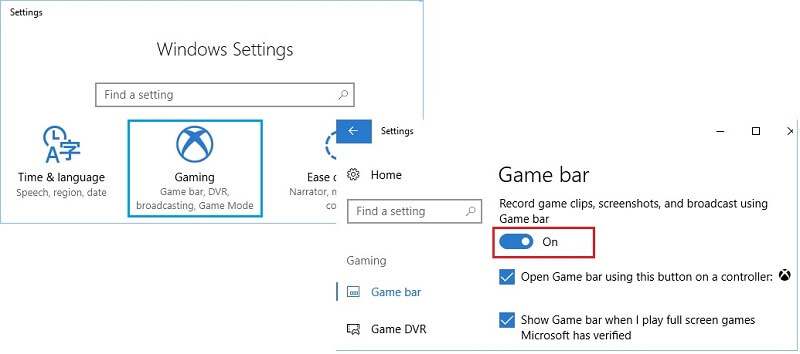
Шаг 2: Направляйтесь к Игровой режим и включить Использовать игровой режим. Затем перейдите к Игровая панель вкладка и переведите переключатель в На боковая сторона. Это включит функцию записи Fortnite на ПК.
Наконечник: Игровой режим - это новая функция в Windows 10, которая фокусирует внимание на вашем графическом процессоре и процессоре.

Шаг 3: Нажмите Windows + G клавиши на клавиатуре, чтобы открыть игровую панель. При появлении запроса отметьте Да это игра. Теперь вы можете настроить регистратор игр, нажав значок шестеренки.
Шаг 4: Теперь, когда вы начнете играть в свою игру, щелкните значок Красный круг значок на игровой панели, чтобы начать запись игры. Затем вы увидите таймер в правом верхнем углу окна игры. Чтобы сделать снимок экрана во время записи Fortnite на ПК, нажмите Камера значок в строке меню.
Шаг 5: Когда запись игры закончится, нажмите кнопку Стоп значок или нажмите Windows + Alt + R ключи. По умолчанию записи игры сохраняются в папке «Захваты» библиотеки «Видео».
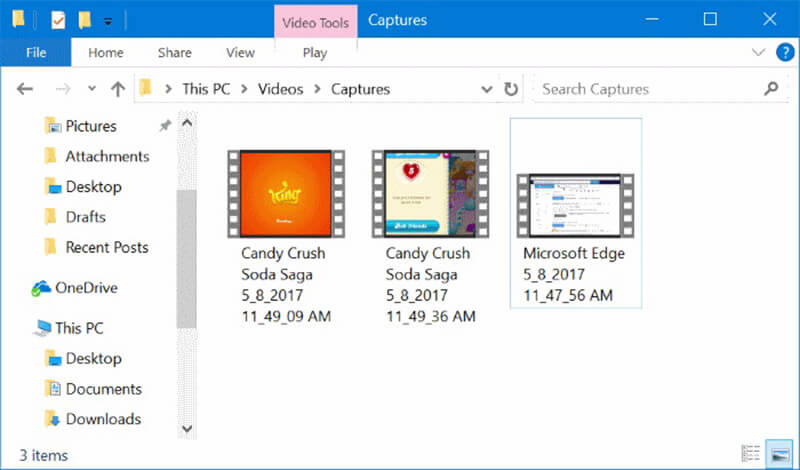
Примечание: Согласно нашим исследованиям, он способен записывать до 2 часов 59 минут 59 секунд. Однако мы рекомендуем вам не записывать свою игру более часа.
Вывод
В этом руководстве представлены два метода записи Fortnite на ПК под управлением Windows 10/8/7. Как популярная видеоигра Fortnite привлекает множество игроков и зрителей по всему миру. Конечно, вы можете монетизировать свои игровые видео. Game DVR - это предустановленное устройство записи игр для Windows 10. Если вы хотите создавать видеоролики с вовлечением, Vidmore Screen Recorder - лучший вариант. Столкнулись с другими проблемами при записи Fortnite? Пожалуйста, оставьте сообщение под этим сообщением.


